Jak zobrazit hranice textu v aplikaci Word 2010
Při úpravách dokumentu v aplikaci Microsoft Word 2010 uvidíte, jak bude tento dokument vypadat při tisku. Část dokumentu se skládá z okrajů, což je prázdné místo, které sahá od obvodu obsahu dokumentu k okraji stránky. Obvod kolem vašeho obsahu se nazývá hranice textu a ve výchozím nastavení je neviditelný.
Pokud však chcete vidět hranici textu, abyste měli lepší představu o prostoru, který můžete v dokumentu použít, můžete v aplikaci Microsoft Word 2010 změnit možnost tak, aby byla hranice viditelná. Náš krátký tutoriál níže vám pomůže najít tuto možnost a zapnout ji.
Zobrazení textových hranic v aplikaci Word 2010
Kroky v tomto článku zapnou možnost zobrazit hranice textu. Po dokončení těchto kroků se kolem části dokumentu zobrazí tečkovaná čára, do které můžete přidat text. Toto je viditelné, pouze pokud jste v zobrazení Rozložení tisku . Do zobrazení Rozvržení tisku můžete vstoupit kliknutím na kartu Zobrazit v horní části okna a poté klepnutím na možnost Rozvržení tisku v části Zobrazení dokumentu na pásu karet Office.

Krok 1: Otevřete dokument v aplikaci Word 2010.
Krok 2: Klikněte na kartu Soubor v levém horním rohu okna.
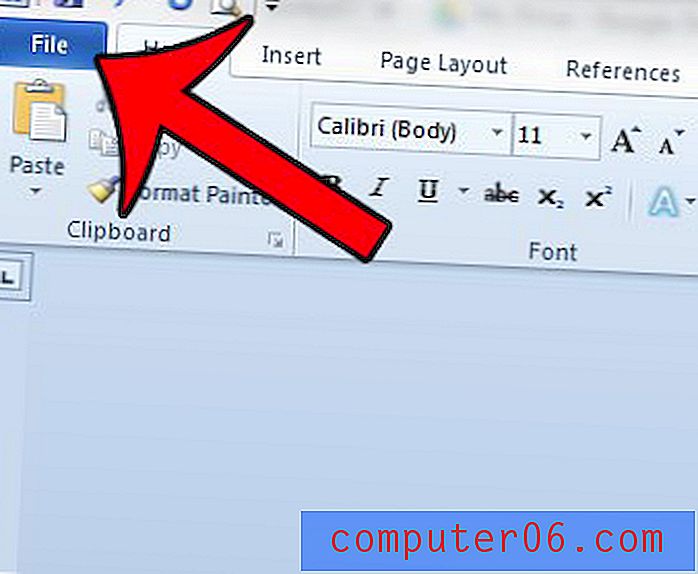
Krok 3: Klikněte na Možnosti slov ve sloupci na levé straně okna. Tím se otevře nové okno s názvem Možnosti aplikace Word .
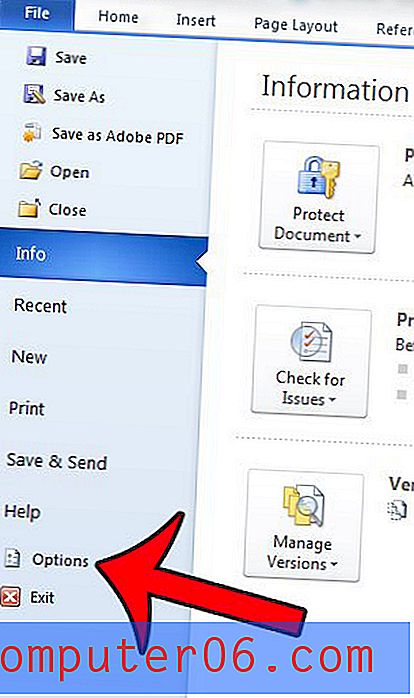
Krok 4: Klepněte na možnost Upřesnit v levém sloupci okna Možnosti aplikace Word .
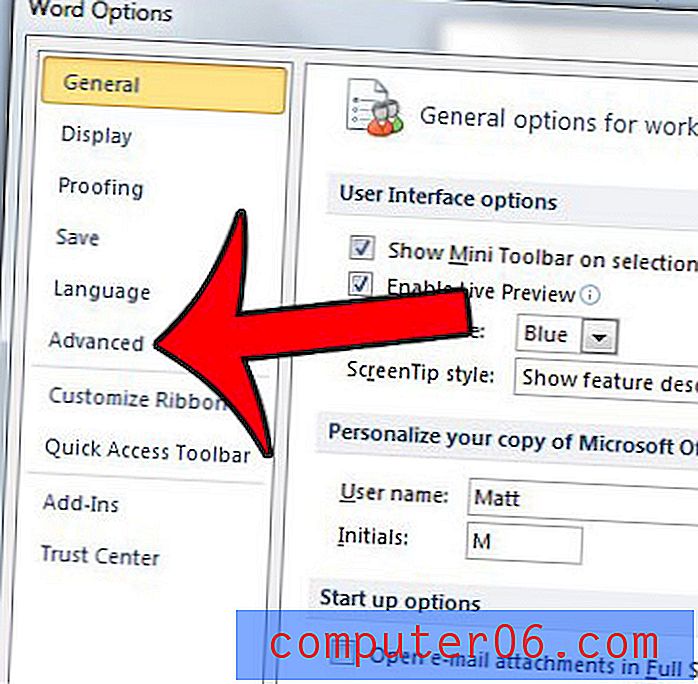
Krok 5: Přejděte dolů do části Zobrazit obsah dokumentu a potom zaškrtněte políčko vlevo od Zobrazit hranice textu .
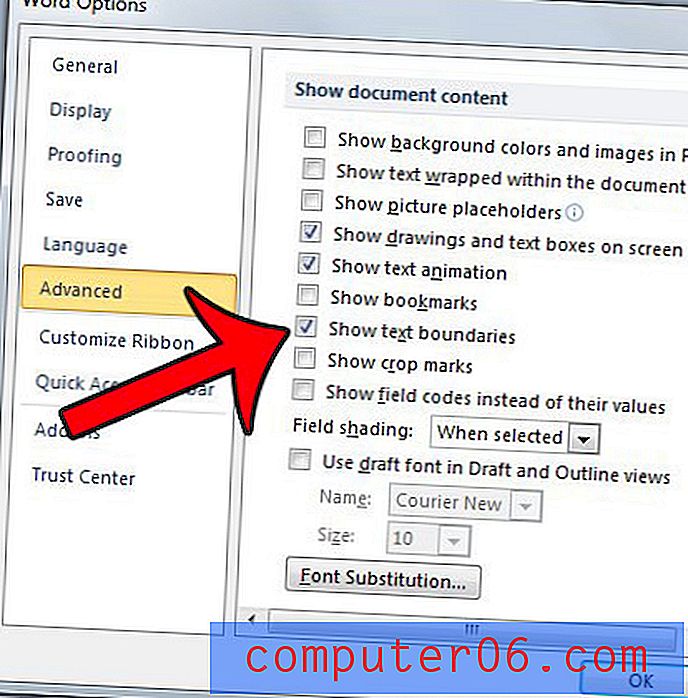
Krok 6: Kliknutím na tlačítko OK v dolní části okna uložte změny.
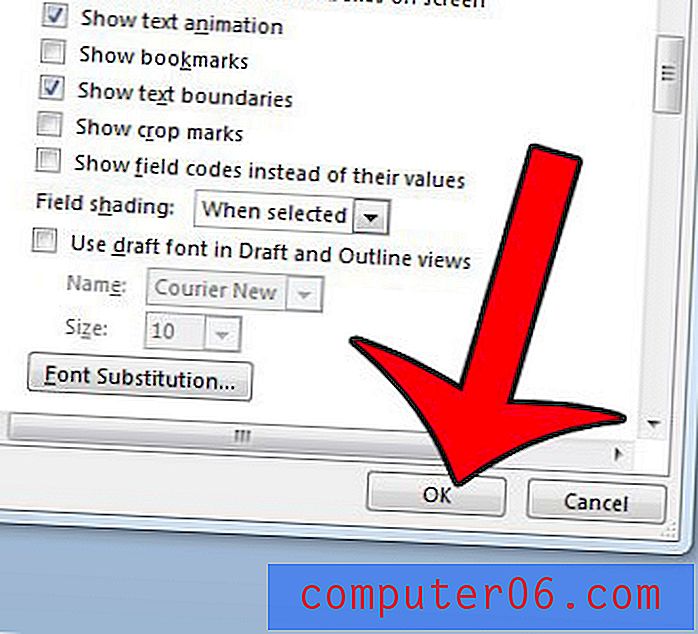
Jak je uvedeno výše, hranice textu budou viditelné, pouze pokud jste v zobrazení Rozložení tisku .
Toto nastavení se vztahuje na samotný program Word 2010, což znamená, že uvidíte textové hranice v každém dokumentu, který otevřete v aplikaci Word 2010. Pokud si přejete přestat je zobrazovat, budete muset znovu provést tyto kroky a otočit možnost ustoupit.
Potřebujete vidět formátovací značky v dokumentu? Tato příručka vám ukáže, jak je zobrazit.



